Power BI Report Builder
GÄLLER FÖR: Power BI Report Builder
Power BI Desktop
Power BI Report Builder är ett verktyg för att redigera sidnumrerade rapporter som du kan publicera till Power BI-tjänst. Sidnumrerade rapporter är utformade för att skrivas ut eller delas. De är formaterade för att passa bra på en sida, och de visar alla data i en tabell, även om tabellen sträcker sig över flera sidor. När du utformar en sidnumrerad rapport skapar du en rapportdefinition som anger vilka data som ska hämtas, var den ska hämtas och hur den ska visas. När du kör rapporten tar rapportprocessorn den rapportdefinition som du har angett, hämtar data och kombinerar dem med rapportlayouten för att generera rapporten. Du förhandsgranskar rapporten i Report Builder. Publicera sedan rapporten till Power BI-tjänst. Mer bakgrund finns i Vad är sidnumrerade rapporter i Power BI?
Är du redo att börja redigera? Installera Power BI Report Builder från Microsoft Download Center.
Föredrar du att lära dig från videor? Kolla in den videobaserade kursen: Sidnumrerade Rapporter i Power BI på en dag.
Följande sidnumrerade rapport är ett exempel på en faktura. Du kan ladda ned den och andra exempel, till exempel bokstäver, avskrifter och etiketter. Läs mer om exempel på sidnumrerade Power BI-rapporter.
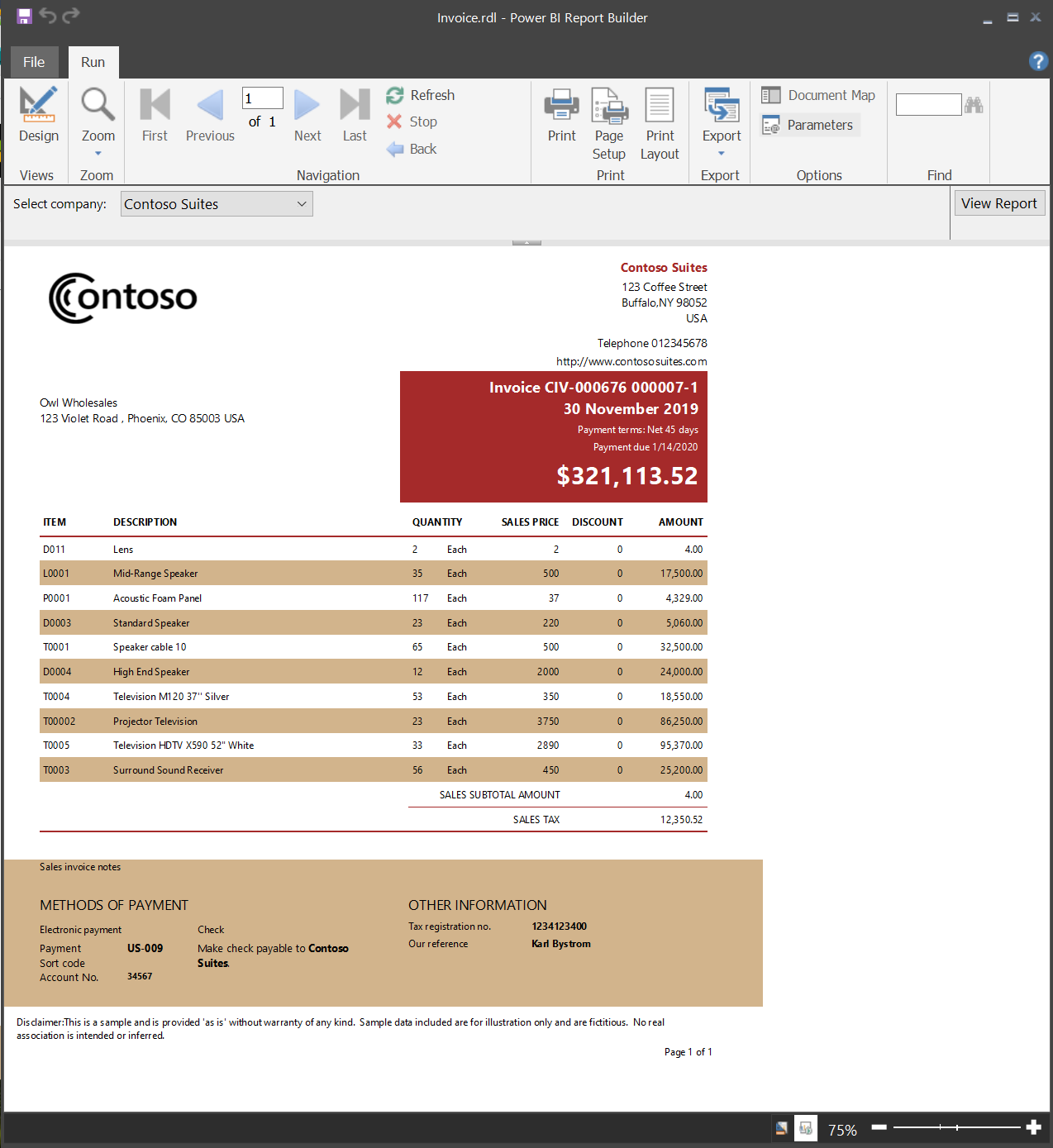
Systemkrav
Se avsnittet Systemkrav på nedladdningssidan för Power BI Report Builder i Microsoft Download Center.
Förutsättningar
Licenskraven för sidnumrerade Power BI-rapporter (.rdl-filer) är desamma som för Power BI-rapporter (.pbix-filer).
- Du behöver ingen licens för att ladda ned Power BI Report Builder från Microsoft Download Center kostnadsfritt.
- Med en kostnadsfri licens kan du publicera sidnumrerade rapporter till Min arbetsyta i Power BI-tjänst. Mer information finns i Funktionstillgänglighet för användare med kostnadsfria licenser i Power BI-tjänst.
- Med en Power BI Pro licens eller en PPU-licens kan du publicera sidnumrerade rapporter till andra arbetsytor. Du behöver också minst en deltagarroll på arbetsytan.
- Du behöver Skapa-behörighet för datauppsättningen.
Börja med guiden Tabell, Matris eller Diagram
Skapa en datakällaanslutning, dra och släpp fält för att skapa en datauppsättningsfråga, välj en layout och ett format, lägg till egenskaper för hjälpmedelsrad och anpassa rapporten.
Börja med kartguiden
Skapa rapporter som visar aggregerade data mot en geografisk eller geometrisk bakgrund. Kartdata kan vara rumsliga data från en Transact-SQL-fråga eller en formfil för Environmental Systems Research Institute, Inc. (ESRI). Du kan också lägga till en microsoft Bing-kartpanelbakgrund.
Utforma rapporten
Skapa sidnumrerade rapporter med tabell-, matris-, diagram- och friformulärrapportlayouter. Skapa tabellrapporter för kolumnbaserade data, matrisrapporter (till exempel korsflikar eller pivottabellrapporter) för sammanfattade data, diagramrapporter för grafiska data och rapporter i fritt format för allt annat. Rapporter kan bädda in andra rapporter och diagram, tillsammans med listor, grafik och kontroller för dynamiska webbaserade program.
Rapportera från en mängd olika datakällor. Du kan skapa rapporter som använder relations- och flerdimensionella data från SQL Server och Analysis Services, Oracle, Power BI-semantiska modeller och andra databaser.
Ändra befintliga rapporter. Med Report Builder kan du anpassa och uppdatera rapporter som har skapats i SQL Server Data Tools (SSDT) Rapportdesignern.
Ändra dina data. Filtrera, gruppera och sortera data eller lägg till formler eller uttryck.
Lägg till diagram, mätare, miniatyrdiagram och indikatorer. Sammanfatta data i ett visuellt format och presentera stora mängder aggregerad information snabbt.
Lägg till interaktiva funktioner som dokumentkartor, visa/dölj knappar och länkar för visning av detaljerad information till underrapporter och rapporter för visning av detaljerad information. Använd parametrar och filter för att filtrera data för anpassade vyer.
Bädda in eller referera till bilder och andra resurser, inklusive externt innehåll.
Hantera din rapport
Spara definitionen av rapporten på datorn eller på rapportservern, där du kan hantera den och dela den med andra.
Välj ett presentationsformat när du öppnar rapporten eller när du har öppnat rapporten. Du kan välja webborienterade, sidorienterade och skrivbordsprogramformat. Format inkluderar MHTML, PDF, XML, CSV, Word och Excel.
Konfigurera prenumerationer. När du har publicerat rapporten till Power BI-tjänst kan du konfigurera rapporten så att den körs vid en viss tidpunkt och skicka den som en e-postprenumeration.
Använda distributionspipelines med sidnumrerade rapporter
I Power BI-tjänst kan du använda distributionspipelineverktyget med sidnumrerade rapporter. Med distributionspipelines kan du utveckla och testa sidnumrerade Power BI-rapporter innan du släpper dem till användarna. Verktyget är en pipeline med tre steg:
- Utveckling
- Testa
- Produktion
Läs mer om hur du kommer igång med distributionspipelines i Power BI-tjänst.
Beaktanden och begränsningar
Du kanske inte kan konfigurera parametrar som både "Multi-value" och "Allow null". "Multi value" och "Allow blank" är en tillåten kombination men Null behandlas annorlunda.
Power BI Report Builder i en virtualiserad miljö
Power BI Report Builder stöds fullt ut på Azure Virtual Desktop (tidigare Windows Virtual Desktop) och Windows 365.
Det går inte att köra Power BI Report Builder som ett virtualiserat program (till exempel som ett Citrix-program).